
Wenn viele Benutzer Computer verwenden, ist die Firewall im Computer eine sehr ärgerliche Sache, aber wie richtet man diese Firewall ein? Heute wird diese Website den meisten Benutzern die detaillierten Schritte vorstellen :
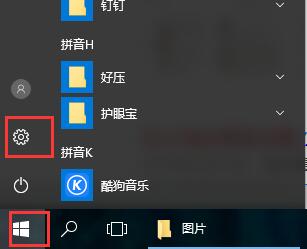 2. Wählen Sie dann im sich öffnenden Fenster „Netzwerk und Internet“ aus.
2. Wählen Sie dann im sich öffnenden Fenster „Netzwerk und Internet“ aus.
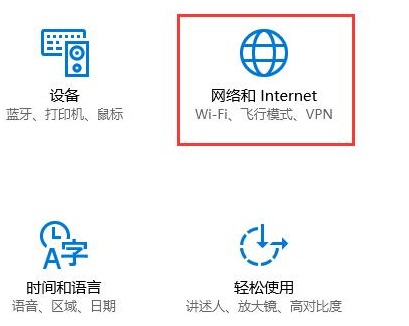 3. Klicken Sie dann in diesem Fenster auf die Option „Ethernet“.
3. Klicken Sie dann in diesem Fenster auf die Option „Ethernet“.
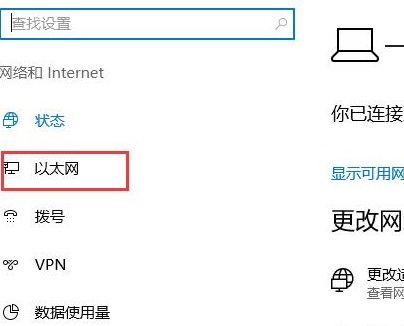 4. Klicken Sie dann im Ethernet auf „Windows-Firewall“.
4. Klicken Sie dann im Ethernet auf „Windows-Firewall“.
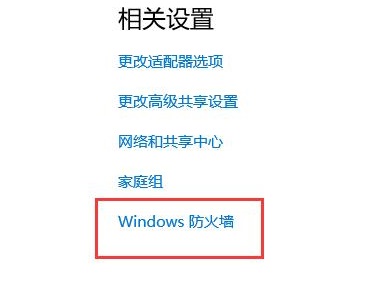 5. Wählen Sie dann in den Optionen „Windows-Firewall ein- oder ausschalten“.
5. Wählen Sie dann in den Optionen „Windows-Firewall ein- oder ausschalten“.
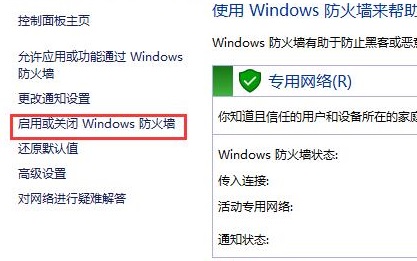 6. Dann können Sie die Firewall usw. aus- und wieder einschalten und dann auf OK klicken.
6. Dann können Sie die Firewall usw. aus- und wieder einschalten und dann auf OK klicken.
Das obige ist der detaillierte Inhalt vonSo richten Sie eine Win10-Firewall ein. Für weitere Informationen folgen Sie bitte anderen verwandten Artikeln auf der PHP chinesischen Website!
 Python führt zwei Listen zusammen
Python führt zwei Listen zusammen
 Was ist eine Dump-Datei?
Was ist eine Dump-Datei?
 So lösen Sie das Problem, dass CAD nicht in die Zwischenablage kopiert werden kann
So lösen Sie das Problem, dass CAD nicht in die Zwischenablage kopiert werden kann
 Einführung in Laravel-Komponenten
Einführung in Laravel-Komponenten
 Was sind MySQL-Engines?
Was sind MySQL-Engines?
 BTC-Preis heute
BTC-Preis heute
 Der Unterschied zwischen den selbst betriebenen und offiziellen Flagship-Stores von JD.com
Der Unterschied zwischen den selbst betriebenen und offiziellen Flagship-Stores von JD.com
 So registrieren Sie ein Bitcoin-Wallet
So registrieren Sie ein Bitcoin-Wallet




